|
从网上找到的图片,对你有帮助的内容可能只有一部分,就需要将多余的内容去掉,完成这种操作其实并不难,只要灵活使用选框工具就行了,下面提供详细的操作步骤。 1、点击左上角“ 文件 ”,选择“ 打开 ”,打开需要处理的图片, 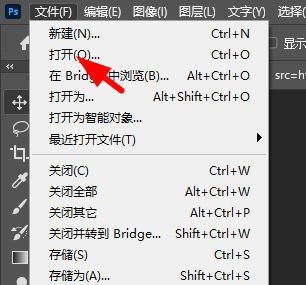
2、接着选择“ 矩形选框 ”,将多余部分选中, 3、此时按下键盘上的“Delete”键,(键盘不一样,delete键位置也不同) 
4、选择“ 颜色填充 ”,“ 不透明度 ”为“ 100 ”,“ 模式 ”为“ 正常 ”, 
5、利用 取色器 ,在图片中区域获取背景色, 
6、取色完成后,点击两个“ 确定 ”, 
7、此时多余的内容就被去掉了。 <span white-space:normal;background-color:#f9f9f9;user-select:text="" !important;"="">
|

